Fluxo de CrossDocking
O CrossDocking é um processo de distribuição onde a mercadoria recebida é redirecionada sem uma armazenagem prévia. Tudo isto faz diminuir o tempo e o throughput time (tempo de transferência) de um veículo para outro.
O CrossDocking pode ser definido como uma operação do sistema de distribuição na qual os produtos de um veículo são recebidos, separados, e encaminhados para outro veículo. Isso nos dá uma clara visão de que a sincronização entre o recebimento e a expedição de mercadorias é essencial para a eficiência, podendo ser crítico para a viabilidade do processo.
Fluxograma
O WMS recebe via importação ou digitação de nota fiscal de saída, na sequência é necessário cadastrar uma Ordem de Recebimento com o Tipo de Recebimento de CrossDocking, onde o sistema permite vincular ao processo a nota fiscal de saída (que depois é transformada em nota de entrada) para a Ordem de Recebimento.
Logo após, faz necessário gerar e imprimir etiqueta contentora, antes de iniciar a Conferência de Entrada.
Realizar a Conferência de Entrada via coletor de dados, e a geração do Mapa de Alocação. Após concluir a alocação os materiais estão alocados num local / endereço para CrossDocking com impressão de etiqueta de embarque no Gerenciador de Ordem de Recebimento.
Ao concluir a Alocação, o WMS gera uma onda com os status Separado, Conferido, Faturado e Pesado. Faltando cadastrar uma Coleta manualmente, e vincular as notas a coleta, autorizando o embarque e concluindo a coleta.
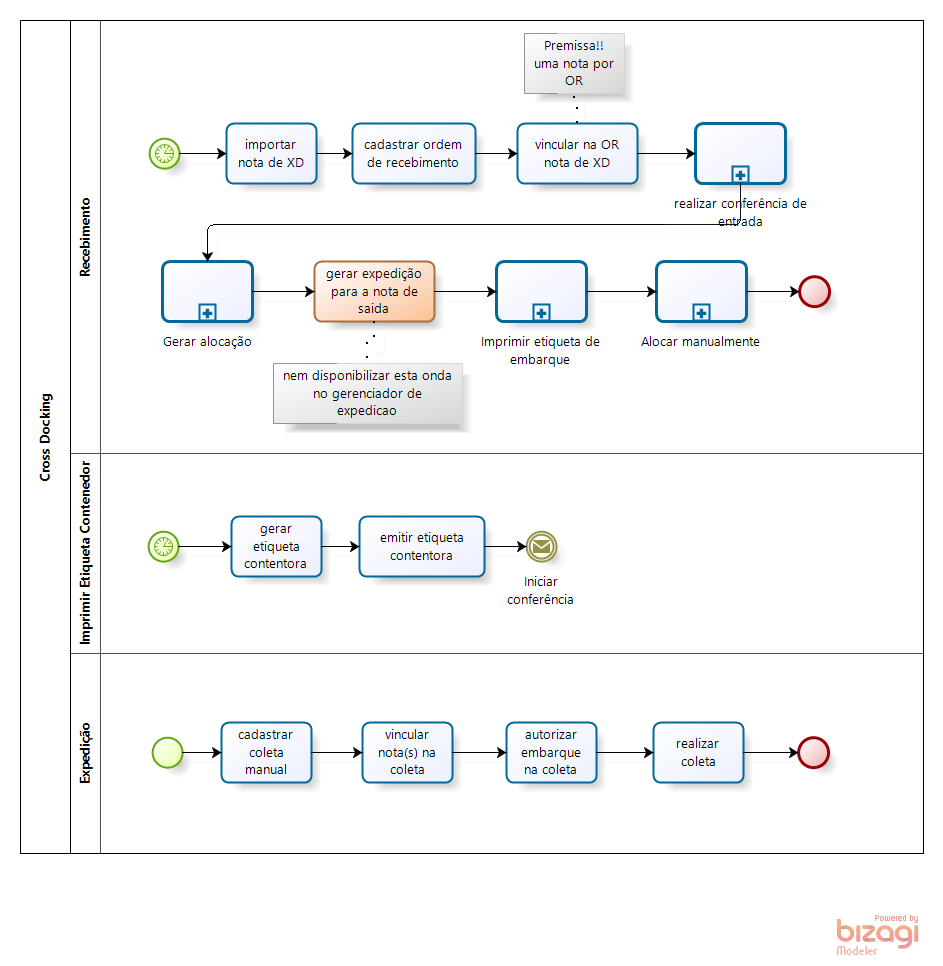
Parametrizações
Acesse Configuração > Configuração Geral > guia Parâmetros
Faz-se necessário ativar o parâmetro Exibir NF Saída para vincular à OR
Acesse Cadastro > Entrada > Tipo de Recebimento
Relacione o Tipo de Recebimento ao campo Classificação: CrossDocking.
O Vínculo do CFOP com o Tipo de Recebimento, é realizado a partir do botão: Vincular Operações.
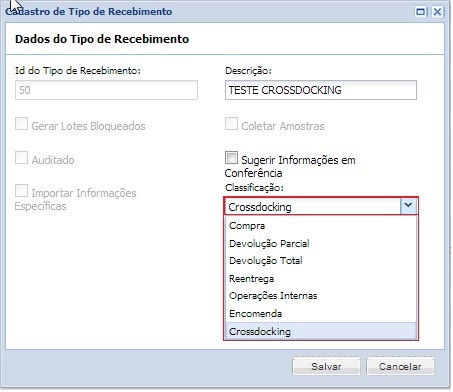
Acesse Cadastro > Armazém > Armazém > botão: Locais de Armazenagem
Cadastre um endereço para alocar os produtos provisoriamente para a saída definitiva via coleta.
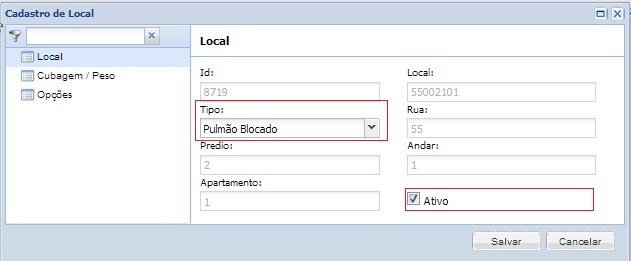
Acesse Cadastro > Armazém > Setor
Foram feitas alterações para impedir que seja inserido um tipo de recebimento diferente de CrossDocking, em um local quando o mesmo já possuir o tipo CrossDocking associado.
Configurações ativadas:
- Permite Expedição de Produto
- Permite Mais de um Produto no Pulmão
Tipo de Endereços deve ser Pulmão
Parâmetros desativados:
- Recebe Amostra de Materiais
- Recebe Sobre de Materiais da Amostragem no Recebimento
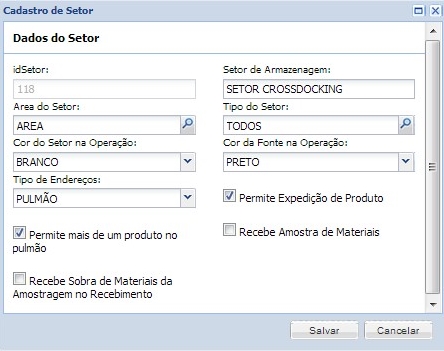
Importante: relacionar ao SETOR:
- Depositantes;
- Produtos;
- Endereços;
- Tipo de Recebimento e
- Usuários
Acesse Cadastro > Armazém > Região de Armazenagem para o tipo Pulmão.
Fluxos
Acesse Cadastro > Entrada > Etiqueta Contentora de Recebimento.

Ao clicar no botão: Gerar Etiqueta, o sistema abre janela de cadastro que contém usuário de utilização e quantidade desejada de etiquetas, e ao salvar, são geradas etiquetas, abrindo nova aba para que as etiquetas sejam impressas.
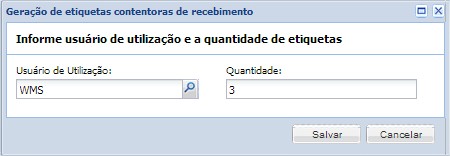
Ex: etiquetas Geradas
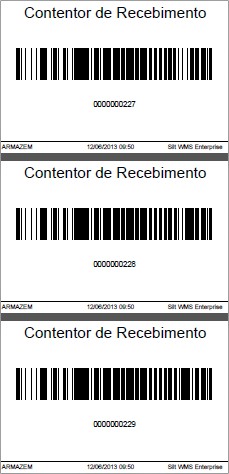
Acesse Cadastro > Entrada > Etiqueta Contentora de Recebimento >botão: Reemitir Etiqueta.
É solicitado login do supervisor, e tem gravação de log.
Acesse Cadastro > Entrada > Etiqueta Contentora de Recebimento > botão: Cancelar Etiqueta
Criada rotina de cancelamento de etiquetas contentoras de recebimento com a situação: Não Utilizada.
Observação: na rotina onde a OR for desfeita, e caso a OR seja de CrossDocking são removidas as associações da OR com as etiquetas contentoras utilizadas na conferência da OR.
Na Conferência de Entrada é solicitado informar a Etiqueta Contentora para associar ao produto / embalagem conferida, apurando as divergências, mas só pode continuar com o fluxo de CrossDocking se não houver divergência.
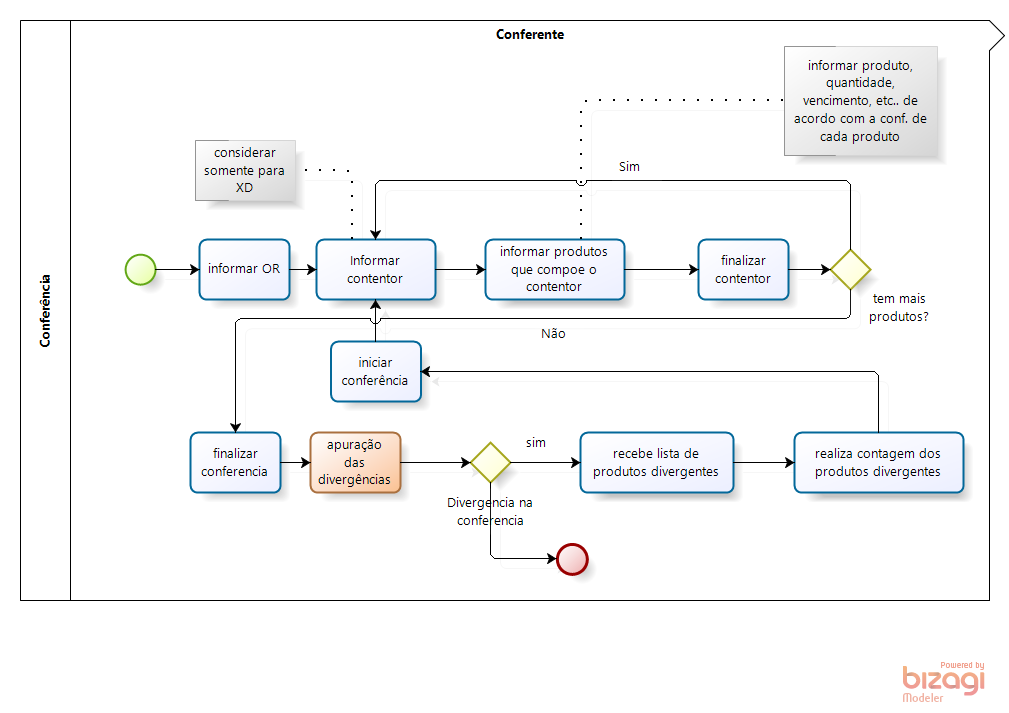
Concluída a Conferência, é possível Gerar Lote de Mapa de Alocação para cada contentor, direcionando os materiais para endereço transitório para alocação de CrossDocking.
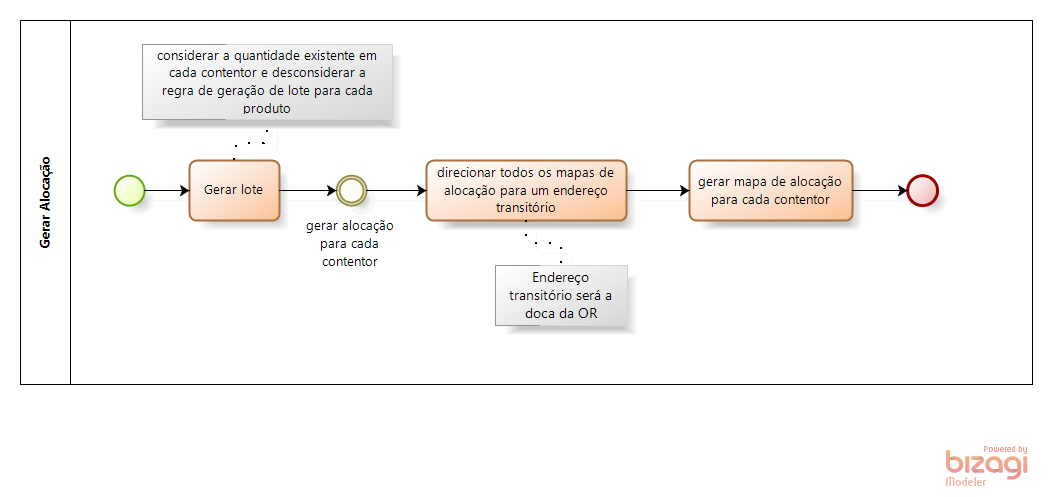
Ao realizar a alocação é solicitado a etiqueta contentora e o código de barras do volume. Se o sistema não identificar exibe mensagem de erro, mas se a etiqueta for válida tem a possibilidade de alterar o endereço desde que faça parte do setor de CrossDocking, e é concluída a alocação quando não houver mais nenhum lote para alocar.
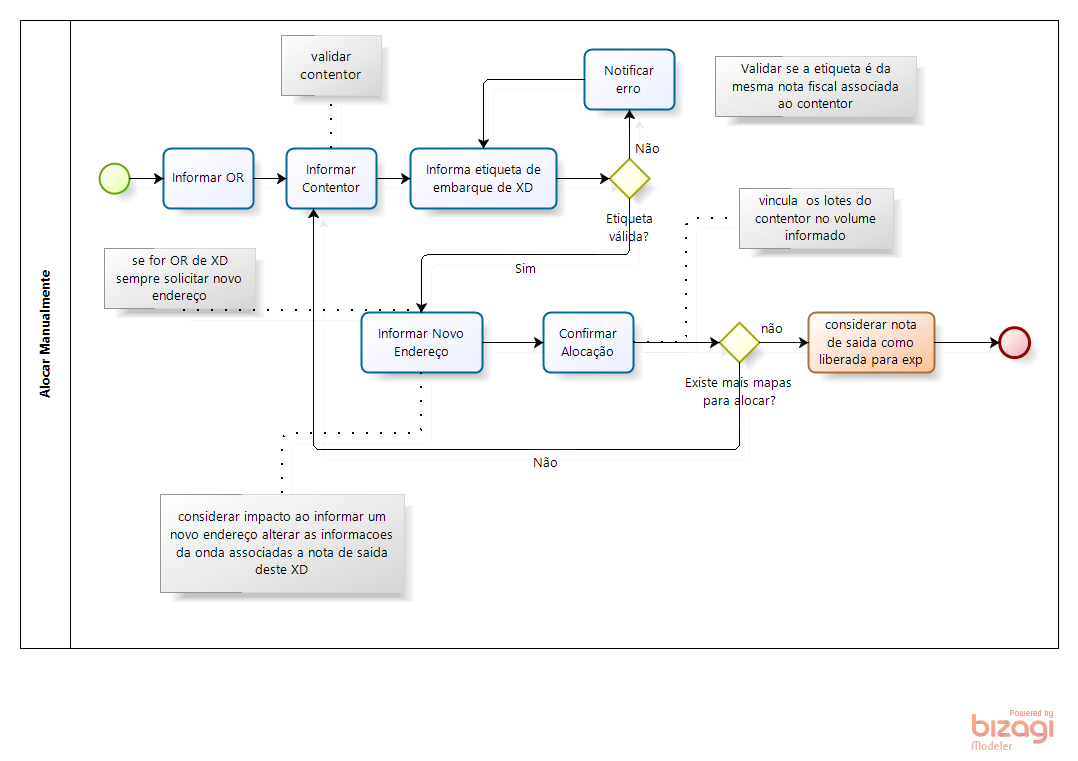
Acesse Notas Fiscais > Controle Nota Fiscal, com o tipo Saída.
A importação é automática, desde que o sistema esteja configurado para isto, com parâmetros e diretórios informados na Configuração Geral.

Acesse Cadastro > Entrada > Cadastro de Ordem de Recebimento.
Importante: não é permitido cadastrar OR de CrossDocking para depositante GMB.
Ao cadastrar uma nova Ordem de Recebimento se o tipo de recebimento selecionado for CrossDocking o depositante selecionado não deve ser do tipa guia de Movimentação de Bens, isto é, possuir regime fiscal Armazém Geral e não contribuinte ICMS.
Botão: Excluir Lotes da OR: exclui também a onda gerada que fez o recebimento do CrossDocking.
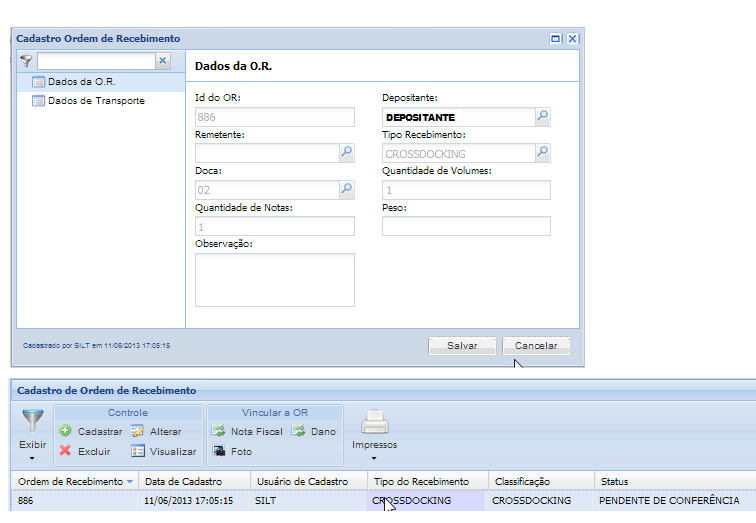
Ao vincular um Nota Fiscal de saída a OR, o sistema cria uma nota fiscal de entrada, e esta é associada a OR.

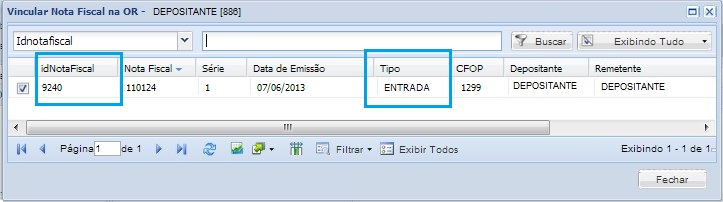
Acesse Coletor de Dados > Conferência de Entrada.
Se utilizar o Coletor de Dados para registrar a etiqueta contentora, é necessário digitar CRE2014 antes do código da etiqueta contentora. Obs: 2014 é igual ao ano da data da etiqueta contentora.
Importante: não é permitido quantidades divergentes de produtos “informados” em relação aos itens da nota fiscal, isto é, o sistema não aceita quantidade menor, quantidade maior ou com produtos fora da nota.
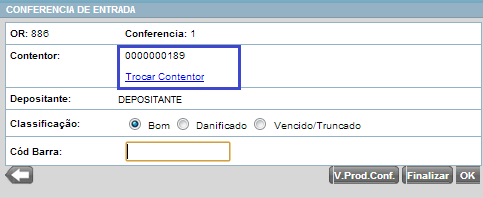
Acesse Coletor de Dados > Alocação Utilizando o Mapa
Na alocação de produtos para o endereço, o sistema solicita Etiqueta Contentora e a Etiqueta de Volume.
Alterações no sistema para que a alocação de OR de CrossDocking seja feita somente pela Alocação Utilizando o Mapa via Coletor de Dados.
No menu: Movimentação > Entrada > Gerenciar Ordem de Recebimento > selecionar OR > botão Impressos >botão: Etiqueta Expedição CrossDocking.
Imprimir os Volumes do CrossDocking

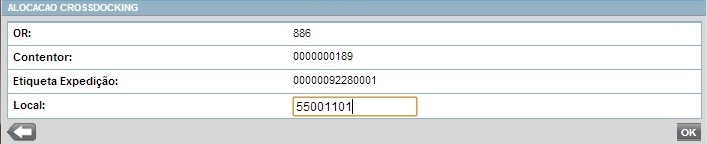

Acesse Movimentação > Saída > Gerenciador de Coleta

Botão: Autorizar Nota Fiscal para associar nota fiscal ou somente para visualizar as notas fiscais associadas a coleta.
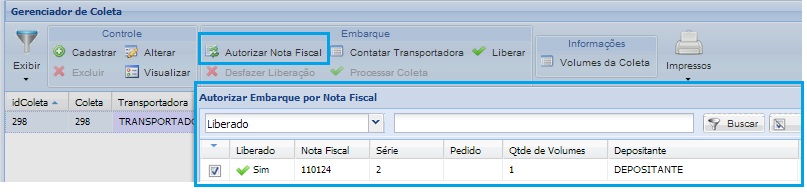
Acesse Coletor de Dados > Coleta
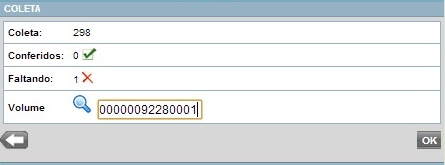
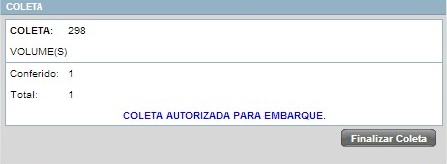
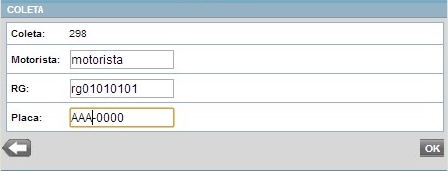
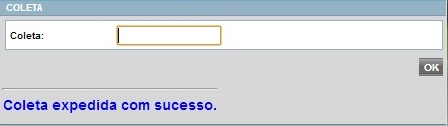
Acompanhamentos
Emissão de etiqueta de expedição CrossDocking no Cadastro > Entrada > Gerenciar Ordem de Recebimento > botão: Impressos > Etiqueta Expedição CrossDocking.
Acesse Monitoramento > Acompanhamento CrossDocking por NF.
- Exibe porcentagem de alocação e datas de acompanhamento.
- Criado botão Itens para exibição dos itens das NFs, na tela Acompanhamento CrossDocking por NF.
- Não é possível cancelar o volume pois atualmente não é permitido cancelar um volume de uma nota faturada.

- Após a Conferência, validar campo Conferido.

- Após a Alocação, validar campo % Alocada.

Acesse Movimentação > Entrada > Gerenciar Ordem de Recebimento.
Geração de Mapa de Alocação com dados do CrossDocking.
Houve alteração no relatório de divergência de produto para exibir os contentores.

Criado Relatório de Volumes de Expedição com quebra por Nota Fiscal no menu Monitoramento > Acompanhamento CrossDocking por NF > botão: Impressos > Volumes de Expedição CrossDocking.

Caso a onda não seja visualizada, cadastre ou pesquise a Coleta no Gerenciador de Coleta.

Acesse Consulta > Estoque > Estoque Local por Lote (visualiza os lotes associados aos lotes contentores)
Foram feitas modificações para que sejam apresentados os dados classificação da OR, e notas fiscais da OR na visualização de estoque local por lote, e também para apresentar a classificação correta da OR na visualização de cadastros de OR e gerenciamento de OR.
No menu: Consulta > Gerenciador de Mapa de Alocação.
Visualizar Lotes Contentores no Mapa de Alocação.

Antes da Execução da Coleta

Após executar a coleta, o estoque dos produtos no armazém tem baixa das quantidades. Pode ser acompanhado o movimento no menu Consulta > Estoque > Kardex de Produto.
Criado Indicadores de CrossDocking e Indicador de CrossDocking por Depositante e Armazém que está disponível no Gerenciador de Consultas Dinâmicas, que é exibido ao clicar no botão Modo Painel para gerar endereço de URL, copie o endereço da URL e cole no browser do navegador para ser acionado os indicadores do CrossDocking.
Acesse FastVision > Gerenciador de Consultas Dinâmicas / lado direito, coluna consulta disponível: escolha a opção Indicadores de CrossDocking.
 English
English Español
Español

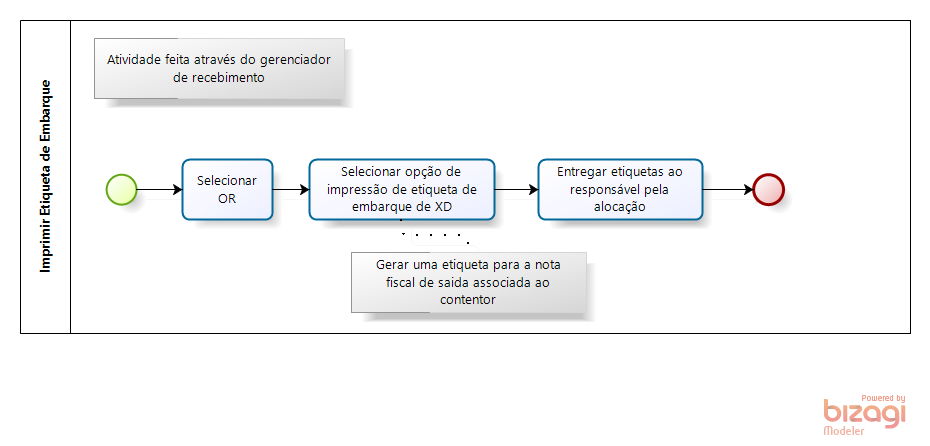
 English
English Español
Español


